电脑重装系统一定要镜像吗
- 分类:教程 回答于: 2023年04月06日 15:40:06
当win10电脑系统出现了故障问题想要重装修复时,手上没有U盘或者光盘的时候,而且也不想下载镜像,所以就会有朋友问,电脑重装系统一定要镜像吗?其实我们可以不用任何镜像文件,有重装系统工具即可,一起来看看文章详细内容。
工具/原料:
系统版本:windows10系统
品牌型号:惠普暗影精灵8plus
软件版本:小白一键重装系统V2290
电脑重装系统一定要镜像吗?
不是所以电脑的系统故障都需要下载镜像安装系统,安装系统的方法有很多,下面小编就介绍最简单方一键安装系统教程,一起往下看。
使用小白一键重装系统工具重装win10系统:
1.首先下载小白一键重装软件到电脑上,打开该软件后选择要安装的win10系统,点击安装此系统。

2.软件开始自动下载系统文件,耐心等待。

3.等待部署环境完成后直接重启计算机。
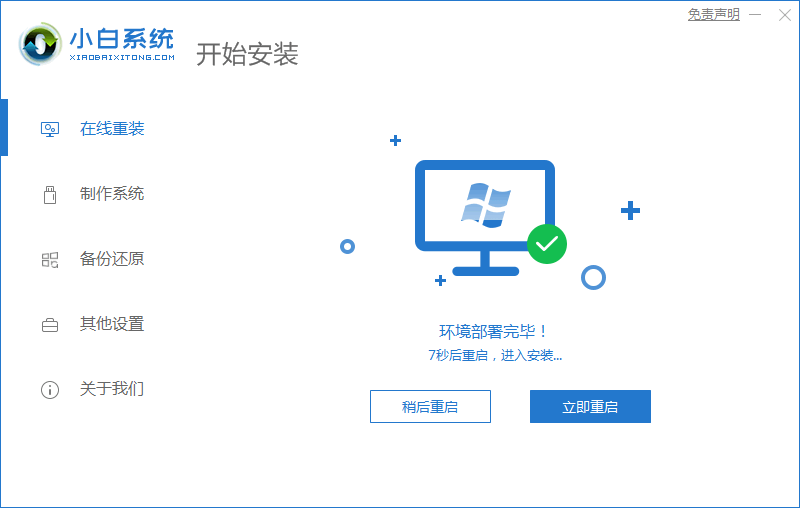
4.重启电脑后进入这个界面选择第二个xiaobaipe-msdninstallmode进入pe系统。

5.进入PE系统后,小白装机工具会自动开始安装win10系统。

6.安装完成后点击立即重启。

7.重启后进入到安装好的win10系统桌面即表示系统安装成功。
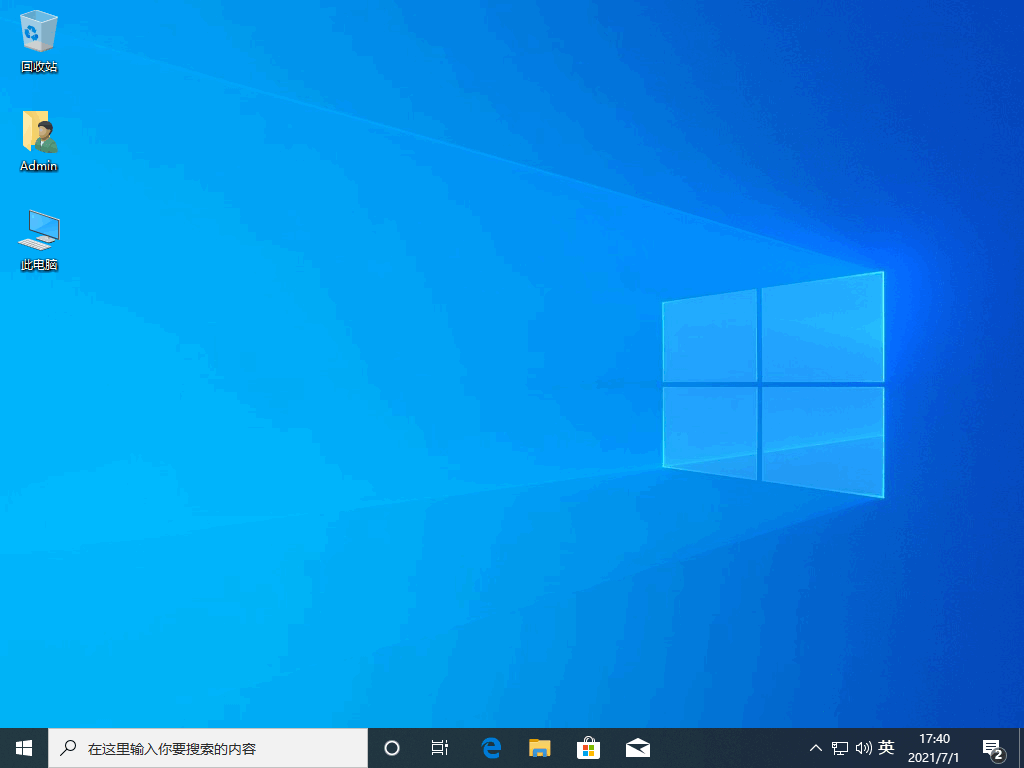
总结
1、打开小白软件选择win10系统下载。
2、部署环境后重启电脑进入pe内安装。
3、再次重启电脑进入win10系统桌面安装成功。
 有用
89
有用
89


 小白系统
小白系统


 1000
1000 1000
1000 1000
1000 1000
1000 1000
1000 1000
1000 1000
1000 1000
1000 1000
1000 1000
1000猜您喜欢
- 电脑一直自动重启的原因与解决方法..2016/07/14
- windows10装8.1系统图文教程2017/01/01
- 教你华硕笔记本电脑怎么重装系统..2021/09/14
- 详解华为笔记本电脑怎么样..2021/08/28
- 工作组设置2015/06/24
- 网络视频加速:提升观看体验的有效方法..2024/09/12
相关推荐
- 服务器是什么意思?一文带你全面了解服..2024/05/11
- 简述大白菜如何重装系统2023/01/30
- 斗牛游戏:挑战牛牛,赢取巨额奖金!..2024/03/15
- 重装系统后dnf闪退如何解决..2023/04/21
- 荣耀笔记本电脑怎么重装系统..2022/08/22
- 微信电脑版怎么换行2022/10/23




















 关注微信公众号
关注微信公众号





